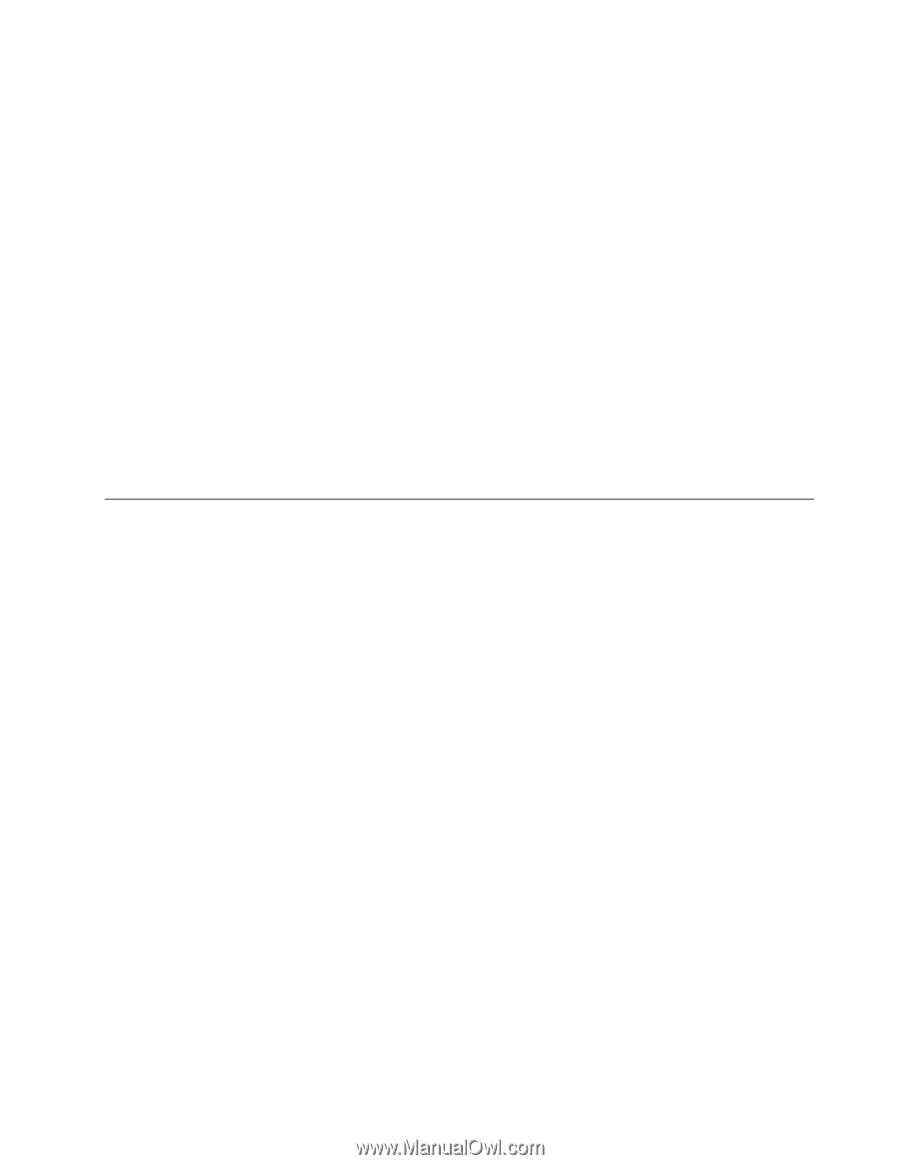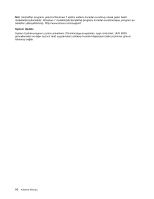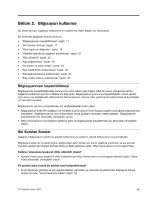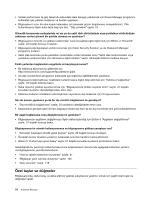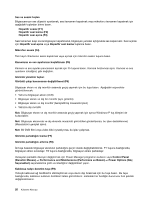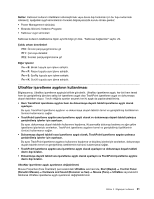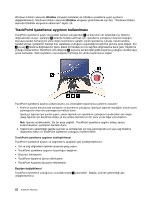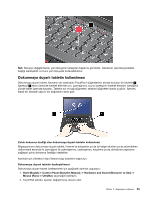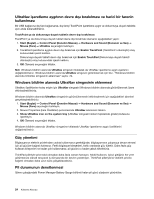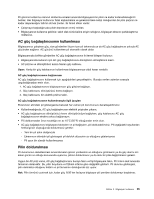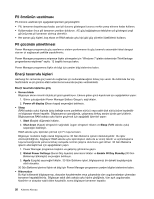Lenovo ThinkPad Edge E135 (Turkish) User Guide - Page 37
UltraNav işaretleme aygıtının kullanılması, Hardware and Sound Donanım ve Ses
 |
View all Lenovo ThinkPad Edge E135 manuals
Add to My Manuals
Save this manual to your list of manuals |
Page 37 highlights
Notlar: Kablosuz kullanım özelliklerini etkinleştirmek veya devre dışı bırakmak için bu tuşu kullanmak isterseniz, aşağıdaki aygıt sürücülerinin önceden bilgisayarınızda kurulu olması gerekir: • Power Management sürücüsü • Ekranda Görüntü Yardımcı Programı • Kablosuz aygıt sürücüleri Kablosuz kullanım özelliklerine ilişkin ayrıntılı bilgi için bkz. "Kablosuz bağlantılar" sayfa: 29. Çoklu ortam denetimleri F10: Önceki parçaya/görünüme git F11: Çal veya duraklat F12: Sonraki parçaya/görünüme git Diğer işlevler Fn + B: Break tuşuyla aynı işleve sahiptir. Fn + P: Pause tuşuyla aynı işleve sahiptir. Fn + S: SysRq tuşuyla aynı işleve sahiptir. Fn + K: ScrLK tuşuyla aynı işleve sahiptir. UltraNav işaretleme aygıtının kullanılması Bilgisayarınız, UltraNav işaretleme aygıtıyla birlikte gönderilir. UltraNav işaretleme aygıtı, her biri hem temel hem de genişletilmiş işlevlere sahip bir işaretleme aygıtı olan TrackPoint işaretleme aygıtı ve dokunmaya duyarlı tabletten oluşur. Tercih ettiğiniz ayarları seçerek her iki aygıtı da yapılandırabilirsiniz. • Hem TrackPoint işaretleme aygıtını hem de dokunmaya duyarlı tableti işaretleme aygıtı olarak ayarlayın. Bu ayar, TrackPoint işaretleme aygıtının ve dokunmaya duyarlı tabletin temel ve genişletilmiş özelliklerinin tümünü kullanmanızı sağlar. • TrackPoint işaretleme aygıtını ana işaretleme aygıtı olarak ve dokunmaya duyarlı tableti yalnızca genişletilmiş işlevler için ayarlayın. Bu ayar, dokunmaya duyarlı tabletin kullanımını kaydırma, iki parmakla dokunup bırakma ve ağır çekim işaretleme işlevleriyle sınırlarken, TrackPoint işaretleme aygıtının temel ve genişletilmiş özelliklerinin tümünü kullanmanızı sağlar. • Dokunmaya duyarlı tableti esas işaretleme aygıtı olarak, TrackPoint işaretleme aygıtını yalnızca genişletilmiş işlevler için ayarlayın. Bu ayar, TrackPoint işaretleme aygıtının kullanımını kaydırma ve büyüteç işlevleriyle sınırlarken, dokunmaya duyarlı tabletin temel ve genişletilmiş özelliklerinin tümünü kullanmanızı sağlar. • TrackPoint işaretleme aygıtını ana işaretleme aygıtı olarak ayarlayın ve dokunmaya duyarlı tableti devre dışı bırakın. • Dokunmaya duyarlı tableti ana işaretleme aygıtı olarak ayarlayın ve TrackPoint işaretleme aygıtını devre dışı bırakın. UltraNav işaretleme aygıtı ayarlarının değiştirilmesi Mouse Properties (Fare Özellikleri) penceresindeki UltraNav sekmesinde, Start (Başlat) ➙ Control Panel (Denetim Masası) ➙ Hardware and Sound (Donanım ve Ses) ➙ Mouse (Fare) ➙ UltraNav seçeneklerini tıklatarak UltraNav işaretleme aygıtı ayarlarınızı değiştirebilirsiniz. Bölüm 2. Bilgisayarı kullanma 21